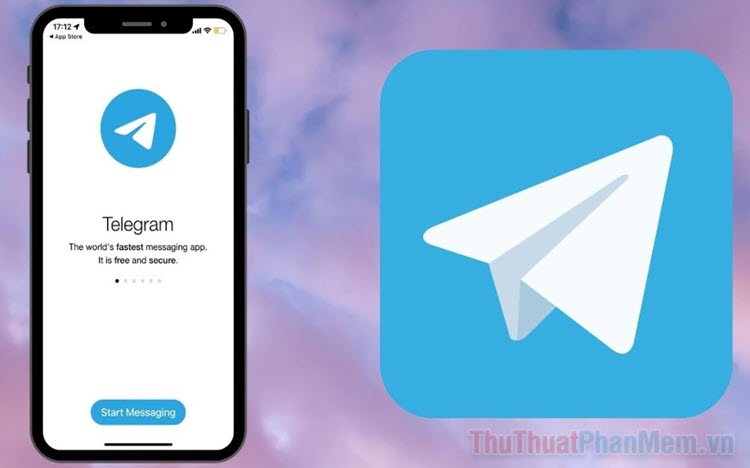Cách tạo tài khoản telegram bằng Gmail
Mục lục nội dung
Thông thường, ứng dụng Telegram chỉ cho phép người dùng tạo tài khoản bằng số điện thoại. Vậy trong trường hợp, bạn muốn tạo nhiều tài khoản mà chỉ có một số điện thoại duy nhất thì phải làm thế nào? Bài viết này, Xosomienbaczone.com sẽ hướng dẫn bạn Cách tạo tài khoản Telegram cực dễ và nhanh chóng.
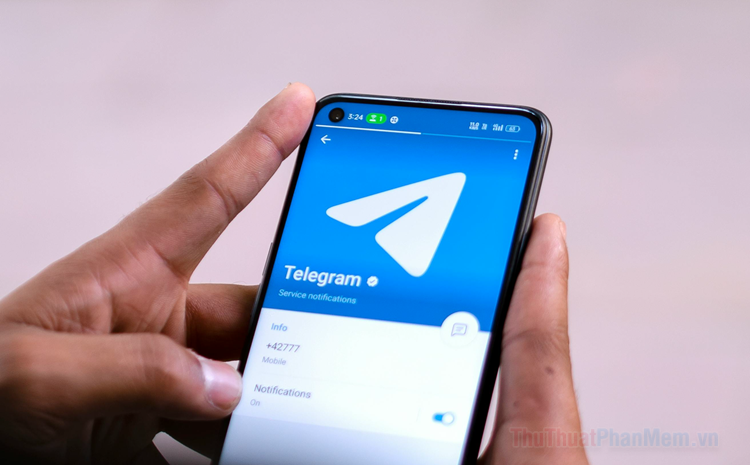
Trước tiên để đăng ký được tài khoản Telegram, bạn cần có một số điện thoại mới có thể tạo được tài khoản. Nhưng trong trường hợp, bạn không muốn sử dụng số điện thoại chính chủ hoặc đã đăng ký rồi mà không còn số điện thoại nào khác để tạo thêm tài khoản nữa, bạn có thể sử dụng các dịch vụ thuê số điện thoại ảo để thay thế. Các dịch vụ thuê số điện thoại ảo hỗ trợ người dùng nhận SMS để đăng ký Telegram, rất phù hợp với những ai quan tâm đến việc bảo vệ thông tin riêng tư.
1. Cách tạo tài khoản Telegram bằng Google Voice thông qua Gmail
Như đã đề cập, Telegram bắt buộc bạn phải cung cấp một số điện thoại mới cho phép đăng ký. Cách giải quyết là bạn hãy sử dụng một số điện thoại ảo và Google Voice sẽ giúp bạn giải quyết vấn đề này. Bởi Google Voice là dịch vụ điện thoại do Google cung cấp, cho phép bạn sở hữu một số điện thoại ảo để có thể gọi và nhắn tin, số điện thoại này gắn liền với Gmail của bạn.
Lưu ý: Dịch vụ Google Voice hiện chưa hỗ trợ tại Việt Nam, nên bạn cần chuyển vùng tài khoản Google sang Hoa Kỳ để sử dụng dịch vụ này.
Bước 1: Truy cập vào trang web của Google Voice → chọn Sign in (Đăng nhập) để đăng nhập tài khoản Gmail của bạn.
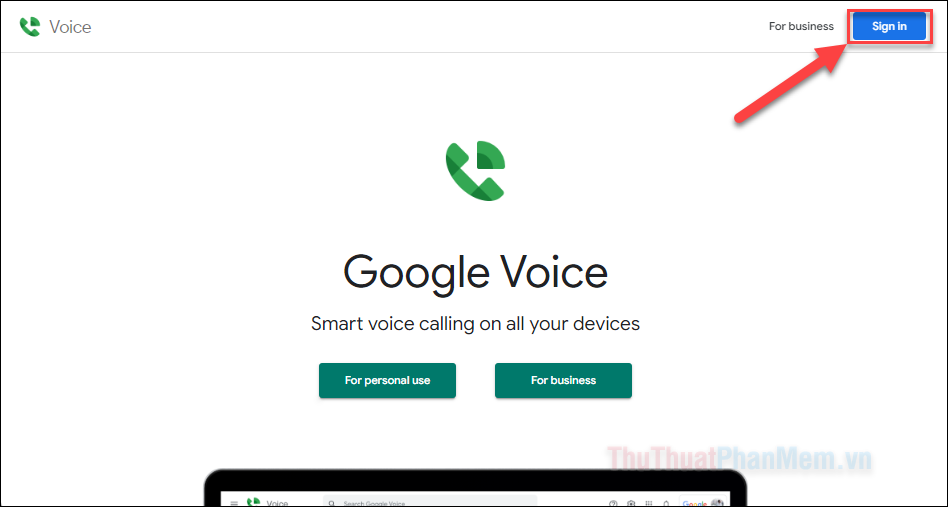
Bước 2: Bấm Continue để tiếp tục đến với Google Voice.
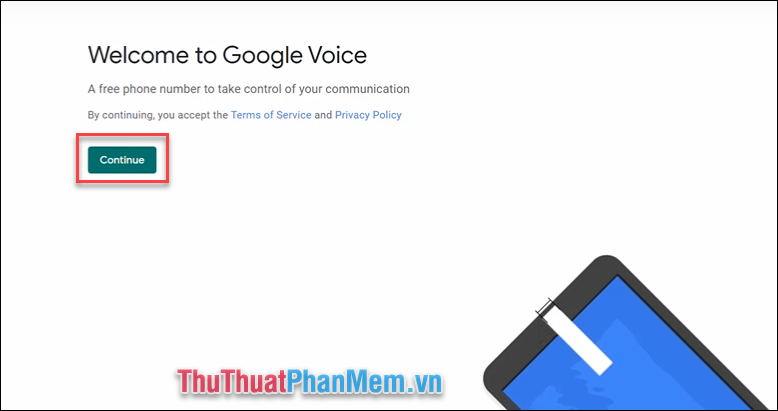
Nhập mã vùng hoặc thành phố khi được yêu cầu (bạn có thể chọn ngẫu nhiên một thành phố).
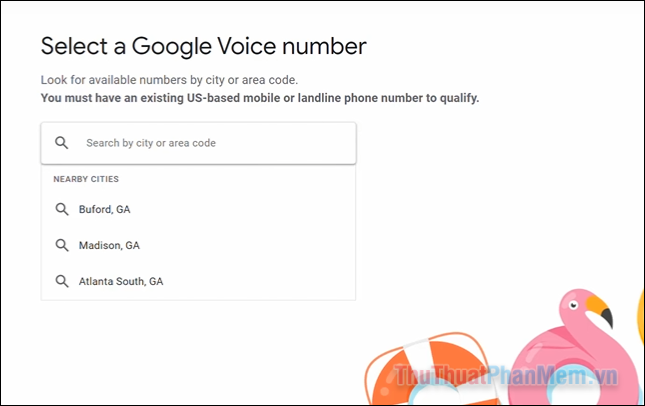
Bước 3: Chọn một số điện thoại trong danh sách mà Google gợi ý cho bạn, đây sẽ là số điện thoại ảo mà bạn sử dụng sau này.
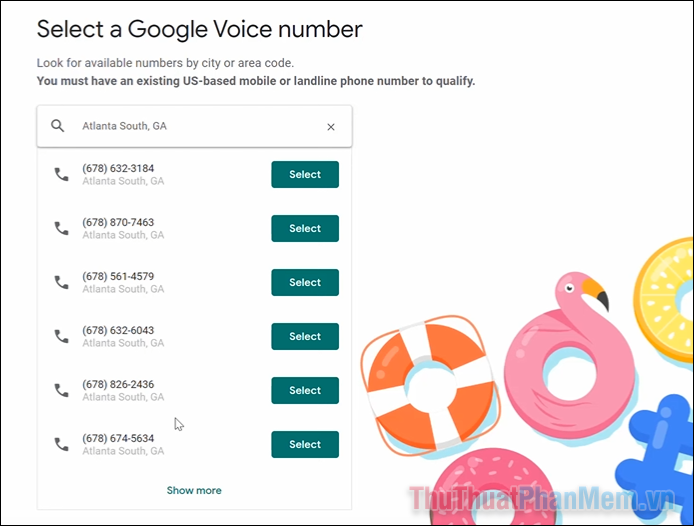
Bước 4: Tiếp theo, bạn sẽ nhận được yêu cầu xác minh số điện thoại có thật. Nhấn Verify trên trang.
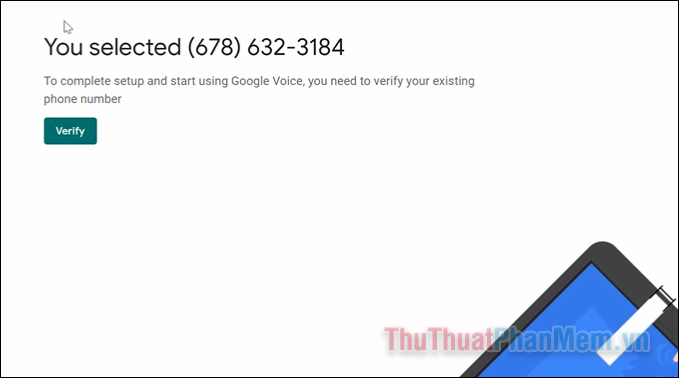
Nếu không có số điện thoại ở Mỹ, bạn có thể sử dụng một số điện thoại ảo từ trang web Freephonenum.com để nhận SMS xác minh.
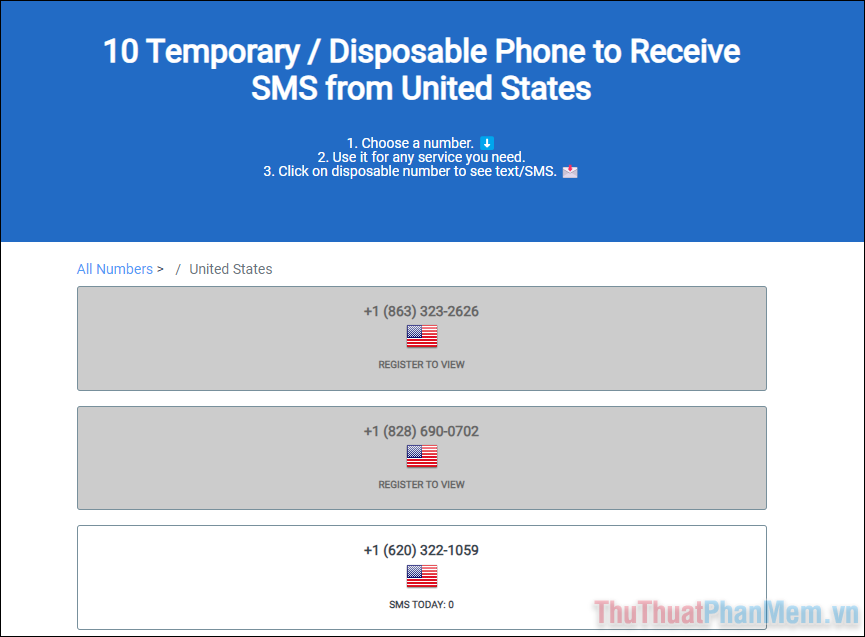
Bước 5: Nhập số điện thoại Mỹ có thật hoặc bạn vừa lấy từ FreePhonenum.com. Chọn Send Code.
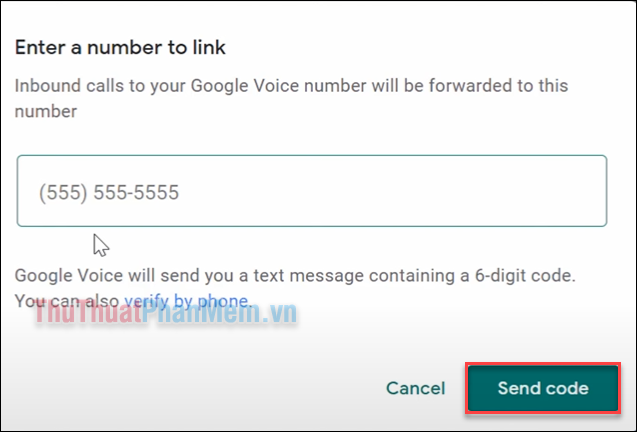
Bước 6: Khi bạn nhận được mã qua tin nhắn hoặc cuộc gọi, hãy nhập mã đó vào ô → chọn Verify.
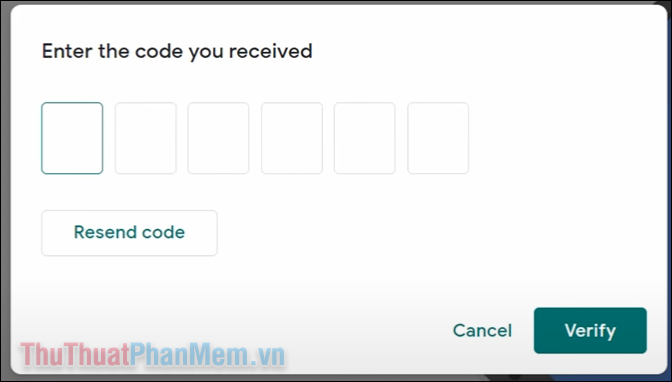
Như vậy, bạn đã thành công tạo xong một số điện thoại ảo từ Google Voice để sử dụng đăng ký Telegram. Bây giờ hãy tiến hành nhập số điện thoại này vào màn hình đăng ký trên ứng dụng Telegram để nhận tin nhắn gửi mã xác minh.
Trên giao diện của Google Voice, hãy nhấn vào biểu tượng Tin nhắn để xem tin nhắn được gửi đến.
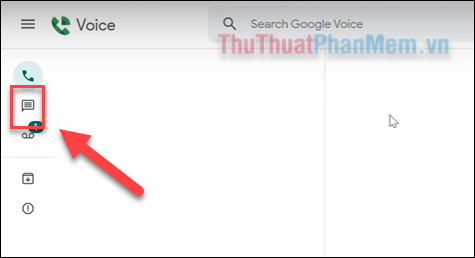
Tiếp tục hoàn thành các bước trên Telegram, và bạn đã có thể tạo tài khoản Telegram thành công.
2. Hướng dẫn sử dụng dịch vụ FreePhoneNum.com để tạo tài khoản Telegram
Ngoài cách tạo tài khoản Telegram bằng số điện thoại ảo thông qua Google Voice, bạn cũng có thể sử dụng dịch vụ FreePhoneNum.com. Đây là trang web cung cấp số điện thoại di động tạm thời miễn phí, hoạt động bằng cách cung cấp một số điện thoại ngắn hạn, thường chỉ có hiệu lực trong vài phút đến vài giờ, để nhận tin nhắn và cuộc gọi.
Dịch vụ này khá tiện lợi nếu bạn cần đăng ký tài khoản Telegram cấp thiết. Tuy nhiên, hãy nhớ rằng các số di động này có thời hạn sử dụng rất ngắn, và bạn cũng không nên lạm dụng cách này, bởi những số điện thoại này rất dễ bị truy cập công khai hoặc chứa những thông tin nhạy cảm, ảnh hưởng đến việc đăng nhập tài khoản Telegram sau này.
Bước 1: Truy cập FreePhoneNum.com bằng trình duyệt web. Telegram hỗ trợ số điện thoại quốc tế khi thiết lập tài khoản, vì vậy bạn có thể sử dụng số điện thoại từ hầu hết các quốc gia để đăng ký tài khoản Telegram.
Chọn quốc gia mà bạn muốn.
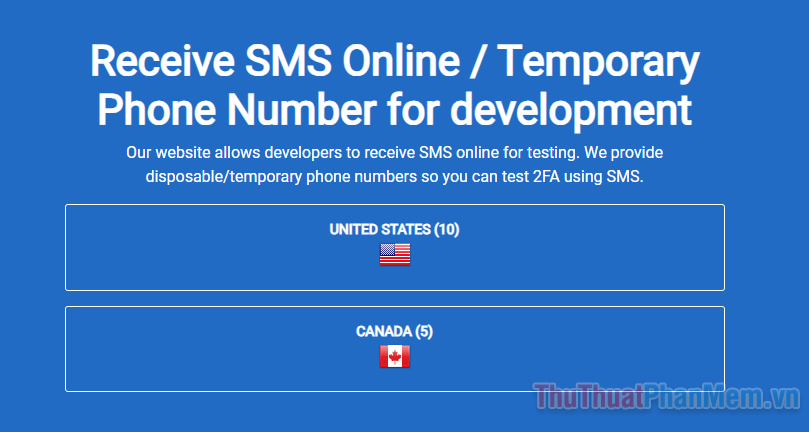
Bước 2: Trang web sẽ cung cấp cho bạn danh sách các số điện thoại dùng một lần khả dụng → bạn hãy chọn một số điện thoại bất kỳ.
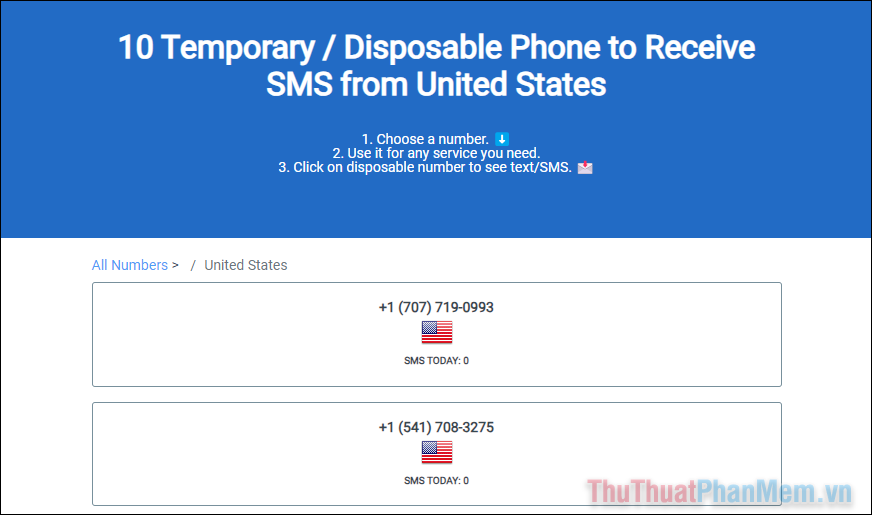
Bước 3: Tiếp theo, bạn mở ứng dụng Telegram và bắt đầu tạo tài khoản mới → Nhập số điện thoại tạm thời dùng một lần mà bạn đã chọn trên trang web.
Bước 4: Bạn quay lại FreePhoneNum.com và nhấp vào số bạn đã chọn. Tại đây, bạn sẽ tìm thấy tin nhắn SMS có mã xác minh Telegram.
Bước 5: Nhập mã xác minh vào ứng dụng Telegram để hoàn tất quá trình đăng ký tạo tài khoản.
3. Lưu ý khi sử dụng số điện thoại tạm thời để đăng ký Telegram
Mặc dù sử dụng số điện thoại miễn phí dùng một lần sẽ giúp bạn tiết kiệm được thời gian, thế nhưng cần lưu ý rằng, việc sử dụng các số này có thể tiềm ẩn nhiều rủi ro cho bạn. Vậy nên hãy cân nhắc thật kỹ mục đích trước khi tạo tài khoản Telegram bằng số di động tạm thời. Một số vấn đề phổ biến như:
- Sự cố khôi phục tài khoản: Nếu bạn mất quyền truy cập vào số điện thoại ảo, bạn sẽ không thể lấy lại được quyền truy cập tài khoản Telegram,
- Nguy cơ về bảo mật: Các số điện thoại dùng một lần thường được công khai nên sẽ có rất nhiều người cùng truy cập. Điều này dẫn tới việc tài khoản Telegram của bạn có thể bị kẻ xấu chiếm đoạt bất cứ lúc nào, và có thể bị đánh cắp thông tin cá nhân.
- Vi phạm điều khoản của Telegram: Sử dụng số điện thoại tạm thời để tạo tài khoản cũng có thể vi phạm các điều khoản dịch vụ của Telegram, dẫn tới tài khoản bị xóa.
Vì vậy, phương án sử dụng số điện thoại ảo từ Google Voice là cách an toàn và phù hợp nếu bạn muốn sử dụng Telegram một cách cá nhân và lâu dài.
Với sự hỗ trợ của Google Voice và trang web FreePhoneNum.com, bạn đã có thể dễ dàng tạo tài khoản Telegram bằng Gmail nhanh chóng mà không cần sử dụng đến số điện thoại chính chủ. Xosomienbaczone.com chúc bạn áp dụng thành công. Cảm ơn bạn đã tìm đọc bài viết.